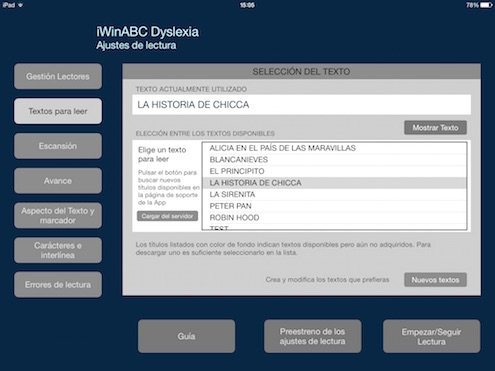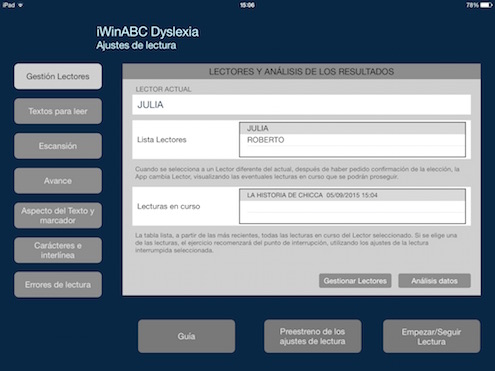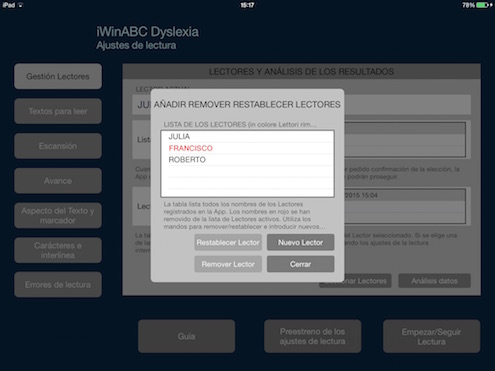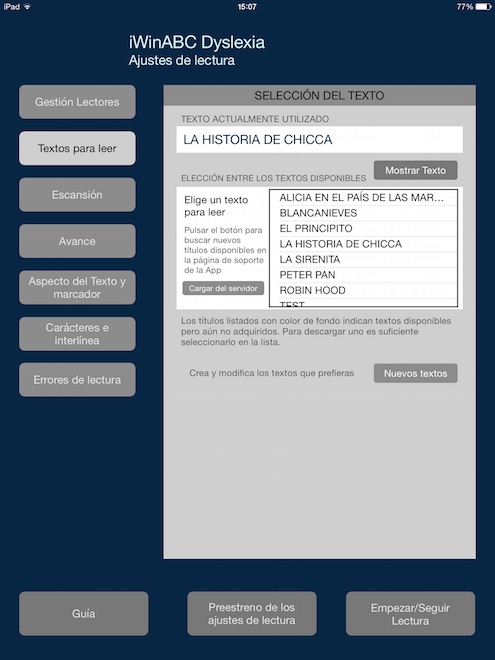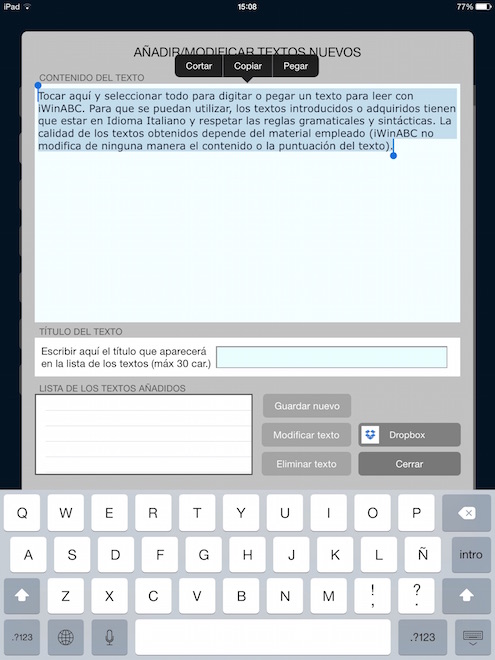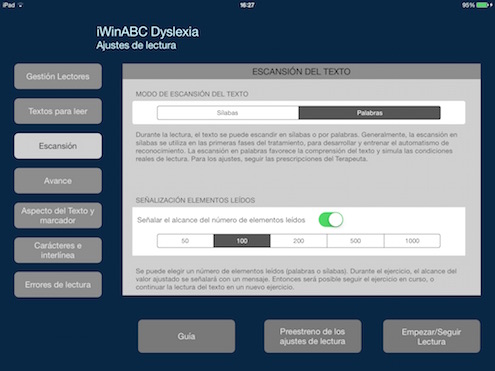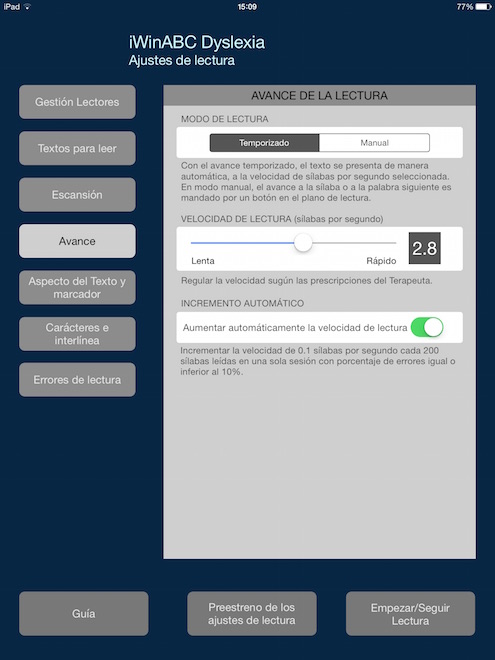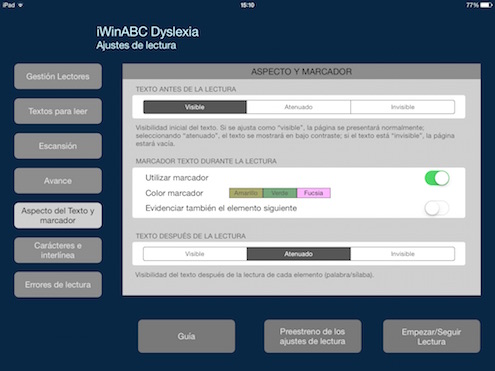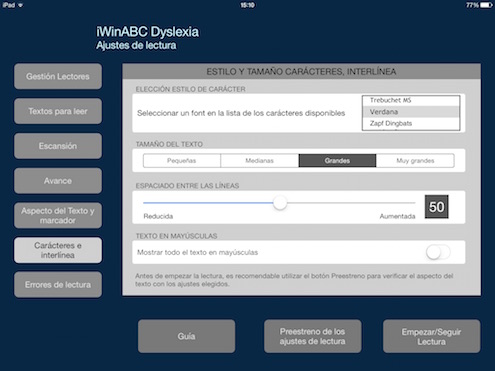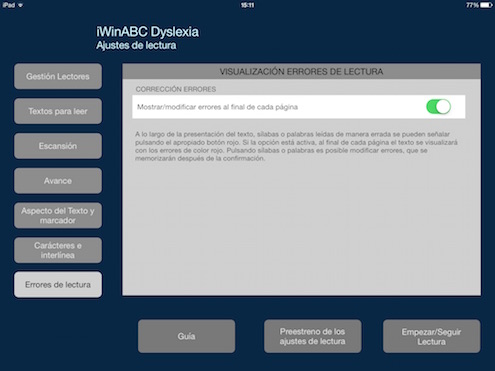|
Volver al menú de la Guía
|
|
|
|
Ajustes de Lectura |
|
La pantalla de los ajustes se puede considerar como el "puente de mando" de iWinABC. Los controles disponibles están divididos en fichas, visualizadas a través de una serie de botones en el lado izquierdo de la pantalla. Los comandos presentes en las diversas fichas permiten preparar los ejercicios y gestionar los Textos y los Lectores.
Antes de pasar al contenido de las fichas, definamos el uso y la finalidad de los tres botones presentes al final de la
pantalla. El botón
Preestreno de los ajustes de lectura pasa al Plano de lectura para mostrar un breve texto que se visualiza y marca con los ajustes elegidos (escansión, estilo y tamaño de los carácteres, interlínea y marcador, visibilidad del texto antes y después de la lectura). Durante el preestreno el avance siempre está
temporizado. El botón
Guía abre estos documentos. Si la conexión a la Red está disponible y activa, la versión más actualizada de la Guía se buscará en el servidor de soporte de la App. Si la conexión no está disponible, se utilizará una copia local de los
documentos. Nota:
el aspecto de los comandos se adapta automáticamente a la orientación de iPad: unas fichas estarán ilustradas por imágenes en modo "Portrait" y otras en modo "Landscape". El uso es indiferente y depende solo de la comodidad del Usuario.
Detalle de las Fichas
|
|
|
Gestión Lectores iWinABC puede contener cualquier número de Lectores, pero solo un Lector por vez está habilitado al uso de la App. En esta ficha están los controles para visualizar a los diferentes Lectores y para acceder al análisis de sus
ejercicios. Además, desde aquí es posible introducir un nuevo Lector y remover/restablecer Lectores ya
registrados. La ficha contiene una tabla que lista los nombres de todos los Lectores registrados en la App y cuyo estado está activo. En la tabla de los nombres, El Lector actual está seleccionado y aparece también arriba en el panel. Una segunda tabla lista los ejercicios eventualmente en curso del Lector. Seleccionando una de las dos lecturas en curso, los datos del ejercicio (texto, ajustes y posición alcanzada) se cargan y la lectura se puede reanudar desde el punto en el que se había
interrumpido. Si se selecciona a un Lector diferente, un mensaje pide si el Lector actual se debe sustituir con el seleccionado: si se confirma la elección, el nombre seleccionado se convierte en el Lector actual y se visualiza la lista de sus ejercicios en curso (si hay algunos). El botón Análisis datos abre la pantalla que presenta la lista y el gráfico de los ejercicios, con detalle de los parámetros y de los resultados.
Un Lector removido se puede restablecer en cualquier momento, seleccionando su nombre y tocando el botón
Restablecer Lector. El restablecimiento puede ocurrir de manera automática también a la apertura de la App, si se escribe el nombre de un Lector existente pero
removido. El botón
Nuevo Lector abre una casilla de texto donde es posible digitar un nuevo nombre y guardarlo. Un mensaje pedirá si se desea que el nuevo Lector introducido también se convierta en el Lector
actual.
Volver a la lista de las fichas
|
|
|
|
Textos para leer
La ficha lista los títulos de los textos disponibles y contiene los comandos para ver su contenido y añadir
nuevos. Para utilizar un texto de la lista es suficiente seleccionarlo. El título aparecerá en la casilla arriba y se podrá ver un preestreno del contenido tocando el botón
Mostrar Texto. Los textos para la lectura se deben seleccionar teniendo en consideración las dificultades y el agrado del Lector que deberá utilizarlos. Añadidura de nuevos textos Además de los títulos disponibles en la App, en la versión completa hay dos maneras para adquirir nuevos textos para la
lectura. El Botón
Cargar títulos del Servidor recupera en la página de soporte de la App una lista de "libros" disponibles, que se añaden a la lista de los textos con fondo de color verde. Para cargar y utilizar uno de los nuevos textos es suficiente seleccionarlo en la lista. La carga de los nuevos títulos y la adquisición exigen una conexión activa y en función a la Red Internet. Después de la adquisición, el nuevo texto tomará parte de los disponibles localmente y se podrá utilizar en cualquier momento. Es recomendable verificar periódicamente la disponibilidad de nuevos textos; si se desea se pueden señalar por correo electrónico a la página de soporte títulos de nuevos libros (con tal que estén libres de derechos de autor). Además del sistema descrito, la versión completa de la App contiene los comandos que permiten adquirir y utilizar cualquier texto o parte de texto a partir de documentos en varios formatos, páginas de internet etc., digitándolo o incluso dictándolo después de seleccionar el micrófono en el teclado. Los textos tienen que estar en Idioma italiano y respetar las reglas sintácticas y gramaticales. Los carácteres no de texto (como números, puntuación etc.) se ignoran, pero la escansión silábica de eventuales palabras o nombres en idiomas extranjeros se realiza según las reglas del Italiano, y pues es arbitraria y generalmente no coherente. Considerados los objetivos y el destino de la App, es recomendable elegir textos faltos, o con un contenido mínimo, de palabras
extranjeras. Nota: antes de adquirir un texto verificar la eventual existencia de vínculos en su uso. Para acceder a las funciones de introducción, pulsar el botón
Nuevos Textos: se abrirá un panel en el centro de la pantalla, que contiene un espacio de introducción para el texto, uno para el título y los botones para gestionar las diferentes operaciones de añadidura, modificación y eliminación. Los texos introducidos están listados en una lista. En el espacio destinado al contenido del texto una breve nota describe los modos de introducción. Después de seleccionar y copiar el texto que se desee utilizar (por ejemplo desde Safari), pulsar y seleccionar todo el texto de la nota inicial, luego tocar pegar: el nuevo texto aparecerá en el área de introducción. La operación se podrá efectuar en fases diferentes, cada vez pegando nuevo texto en la posición deseada, y el texto introducido se podrá modificar, corregir e integrar con el teclado. Para pasar a la introducción del título es suficiente tocar la casilla relativa. Después de elegir el título se esconde el teclado y se pulsa el botón
Guardar nuevo. Después de pocos instantes un mensaje notifica el resultado de la operación. Aunque la App está en condiciones de gestionarlos, es recomendable no utilizar textos demasiado largos, que podrían degradar sus prestaciones, eventualmente dividiéndolos en partes diferentes. iWinABC considera "largos" textos con tamaño superior a 50000 carácteres (incluidos espacios, puntuación o más). Volver a la lista de las fichas
|
|
Escansión
El texto utilizado para la lectura se divide por sílabas o por palabras y se presenta elemento por elemento en los modos definidos por el Usuario (generalmente siguiendo las indicaciones del Terapeuta que gestiona o supervisiona el tratamiento). El panel contiene un simple comando que permite ajustar el modo de escansión deseado. Generalmente, la escansión en sílabas se utiliza en las primeras fases del tratamiento para favorecer la automatización de su reconocimiento. La escansión por palabras presupone un buen conocimiento de su estructura silábica y se utiliza para mejorar la velocidad y la corrección de la lectura, y finalmente obtener una buena comprensión del
texto. La ficha contiene también un panel que permite activar y ajustar un valor predefinido de elementos (sílabas o palabras), cuyo alcance es señalado por la App con un mensaje durante el ejerecicio: entonces es posible separar el trabajo ya realizado y empezar un nuevo ejercicio (siempre prosiguiendo la lectura en curso). De esta manera el mismo texto se puede dividir en diferentes ejercicios todos de la misma longitud, fácilmente comparables en fase de análisis para la evaluación de los resultados (velocidad y corrección de la lectura). Se recuerda que iWinABC no contiene botones para el almacenamiento de las lecturas realizadas, que ocurre de manera instantánea y constante en el curso de los ejercicios.
Volver a la lista de las fichas
|
|
|
|
Avance La presentación de un texto puede ocurrir de manera automática (temporizada) o manual. En el avance temporizado, cada elemento se marca/muestra con una velocidad (y una persistencia) establecidas. El avance manual en cambio ya es controlado por un botón, que manda la presentación de la sílaba o de la palabra. El avance temporizado se utiliza para entrenar y mejorar la velocidad de reconocimiento del texto y para ajustar un ritmo constante de lectura y de atención, fundamental en el tratamiento de muchas formas de
Dislexia. El avance manual generalmente se utiliza en las primeras fases del tratamiento, bien para evaluar la velocidad de lectura que se puede mantener, bien para dar al Lector todo el tiempo necesario para elaborar cada elemento
presentado. Tocando el comando arriba en la ficha se selecciona el modo de lectura deseado. Importante:
si la escansión es sílabica, cada sílaba se muestra y queda visible por el mismo tiempo. Por ejemplo, si se lee a la velocidad de dos sílabas por segundo, cada una se marca por 0,5 segundos. En la lectura por palabras, la persistencia de una palabra depende del número de sílabas que la componen: si la velocidad es la misma del ejemplo precedente (2 síl/seg), una palabra de dos sílabas se presentará por 1 segundo, una palabra de cuatro sílabas por 2 segundos y así. La ficha contiene también un interruptor que permite activar el incremento automático de la velocidad, que ocurre cada 200 sílabas leídas en la misma sesión de uso, con un porcentaje de errores igual o inferior al 10%. El incremento automático aumenta la velocidad hasta un límite máximo de 5.0 sílabas por segundo. Es recomendable utilizar la función con Lectores ya entrenados al uso de la App, para mejorar de manera adaptable y gradual la velocidad.
Volver a la lista de las fichas
|
|
Presentación Texto y marcador Durante la lectura con iWinABC, el aspecto del texto se divide en tres fases:
antes,
durante y
después de la lectura. La correcta combinación de los parámetros de visualización permite obtener el máximo de los resultados al proceder el recorrido
rehabilitativo. Antes y después de la lectura, el texto puede estar
visible, atenuado o invisible. El texto visible crea páginas parecidas al normal texto de papel o digital, mientras que una disminución de la visibilidad o la total eliminación de los elementos del texto no inmediatamente interesados fija al máximo la atención del Lector en la sílaba o la palabra que tiene que leer. Finalmente, la combinación entre los diferentes modos puede permitir crear un efecto de "avance" en la página, con miras a mostrar el trabajo ya realizado o lo que queda por
hacer. Generalmente la invisibilidad (total o parcial) del texto se utiliza en las primeras fases del tratamiento y/o con Niños de edad
inferior. El Terapeuta que sigue al Lector podrá indicar los modos de presentación más útiles al proceder el tratamiento, según las características del Lector y los objetivos que se quieran
alcanzar. La elección del uso del marcador y su color están relacionadas a evaluaciones de comodidad y resalto de la visión. Es posible marcar también el elemento sucesivo al que se debe
leer: el segundo elemento estará ligeramente atenuado. El uso de esta función puede ser útil en las fases avanzadas de un tratamiento, para favorecer la antelación del desplazamiento de la atención hacia el elemento sucesivo al elemento en el que el Lector fija la atención.
Volver a la lista de las fichas
|
|
|
|
Carácteres e interlneado La ficha contiene los comandos para ajustar el estilo y el tamaño de los carácteres de lectura y el interlineado del
texto. La elección del estilo de carácter es extremamente importante para que la lectura sea agradable y relajante y para facilitar el reconocimiento del texto para leer. Todos los carácteres disponibles se pueden probar, pero, fuera de particulares exigencias terapéuticas, no es recomendable elegir estilos de carácter que obliguen al Lector a un esfuerzo extra de reconocimiento y atención. Nota:
alcuni iPad potrebbero contenere anche tipi di carattere simbolici o grafici che non permettono la corretta renderizzazione del testo secondo gli obiettivi di iWinABC, generando pagine
illegibili. La elección del tamaño del texto y del interlineado normalmente sigue el progreso del Lector: generalmente se empieza por texto grande o muy grande y con la distancia entre las líneas marcada, para favorecer el aislamiento visuo-espacial de los elementos para leer. La ficha contiene un comando para la visualización del texto todo en mayúsculas: generalmente esta función se utiliza en las primerísimas fases de un tratamiento o cuando el Terapeuta lo retiene necesario.
Volver a la lista de las fichas
|
|
Errores de lectura Durante un ejercicio con iWinABC, cuando el Lector comete un error, salta o no logra leer a tiempo un elemento del texto, es necesario pulsar el botón
Señalar error de lectura presente en el Plano de lectura. En esta ficha, hay un interruptor que habilita la recapitulación y la modificación de los errores al final de cada página. Si la función de recapitulación está habilitada (como en los ajustes básicos de la App), al final de la lectura la página aparece de nuevo en una forma gráfica especial y los elementos señalados como errores se muestran de color rojo. Tocando cualquier otra sílaba o palabra se pueden añadir o remover errores, antes de la confirmación que habilitará su almacenamiento y activará la lectura de la página
siguiente. Si la función está inhabilitada, el almacenamiento de cada error señalado es instanáneo y ocurre durante la lectura.
Volver a la lista de las fichas
|
|